Para utilizar nossos aplicativos e configurações, por favor, primeiro crie uma conta na ExpressVPN.
Este tutorial mostrará como usar o Mouse Toggle na Amazon Fire TV e no Amazon Fire TV Stick. O Mouse Toggle facilita a navegação e a operação do aplicativo ExpressVPN na TV Fire e no Fire TV Stick.
Na sua Fire TV ou Fire TV Stick (muitas vezes chamado simplesmente Fire Stick), baixe e abra o Downloader.
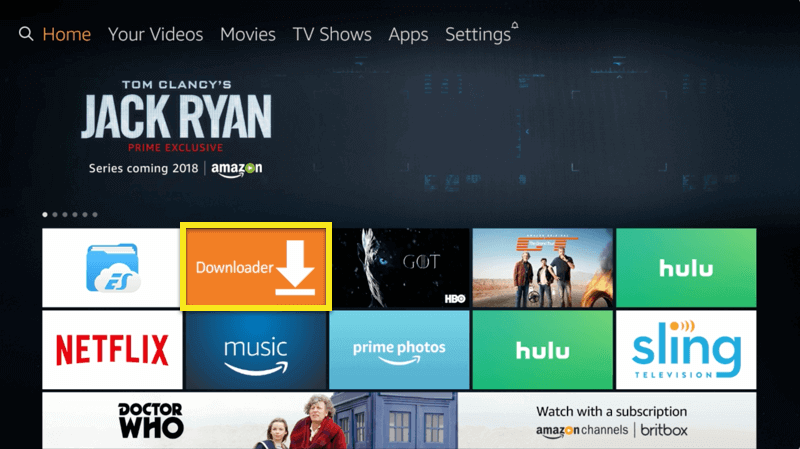
No Downloader, acesse Configurações e marque a caixa ao lado de Ativar JavaScript.
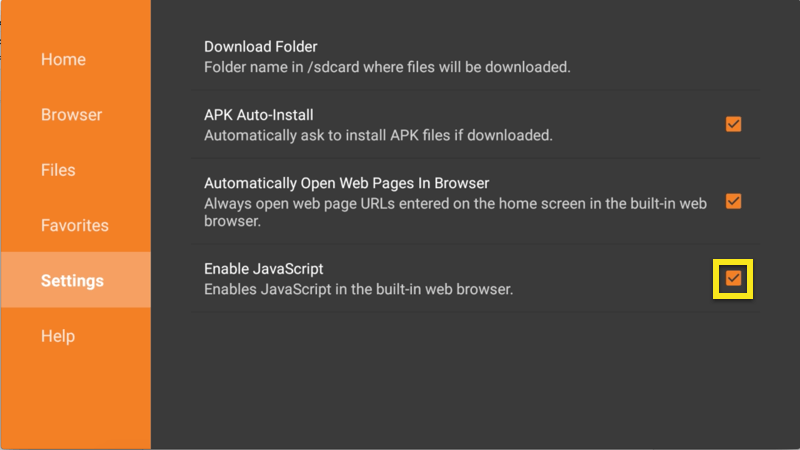
Vá para a guia Página inicial e insira o seguinte URL: http://tinyurl.com/firetvmouse. Este é um URL abreviado do local onde você fará o download do APK do Mouse Toggle.
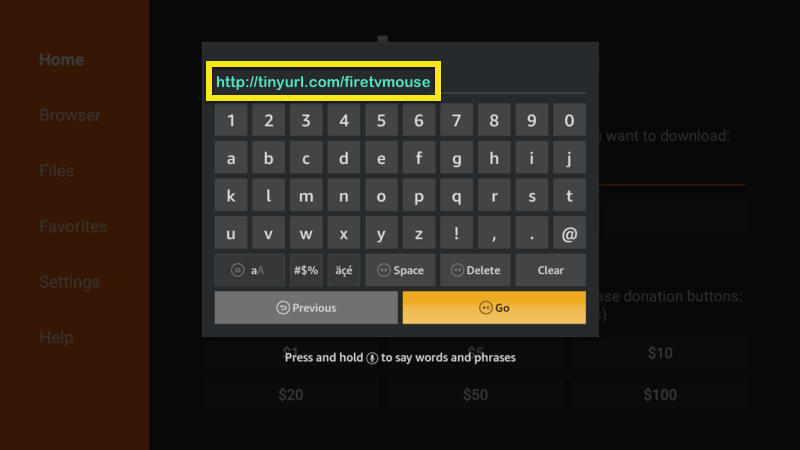
Clique em BAIXAR APK.
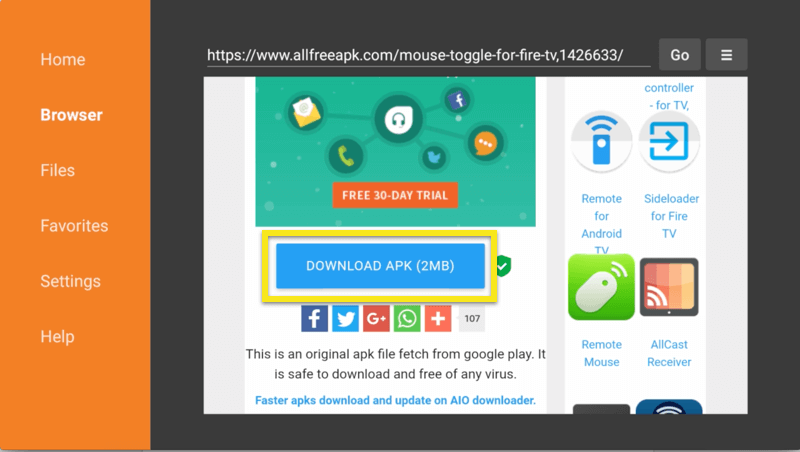
Após a conclusão do download, você será perguntado se deseja baixar o aplicativo. Clique em INSTALAR.
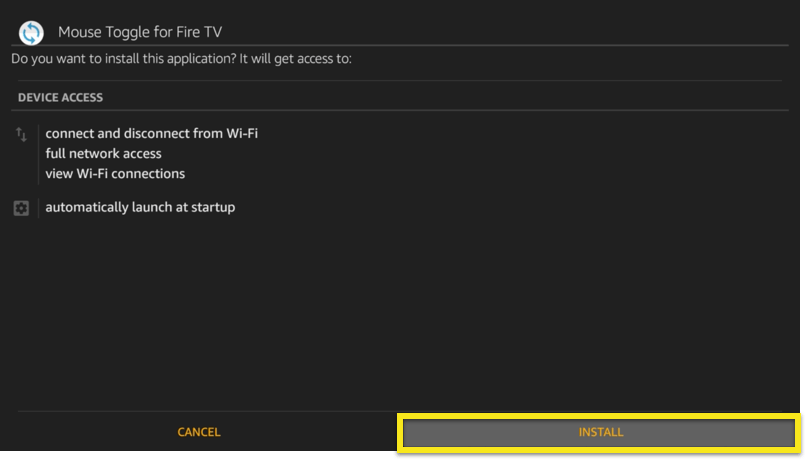
Após a conclusão da instalação, clique em ABRIR.
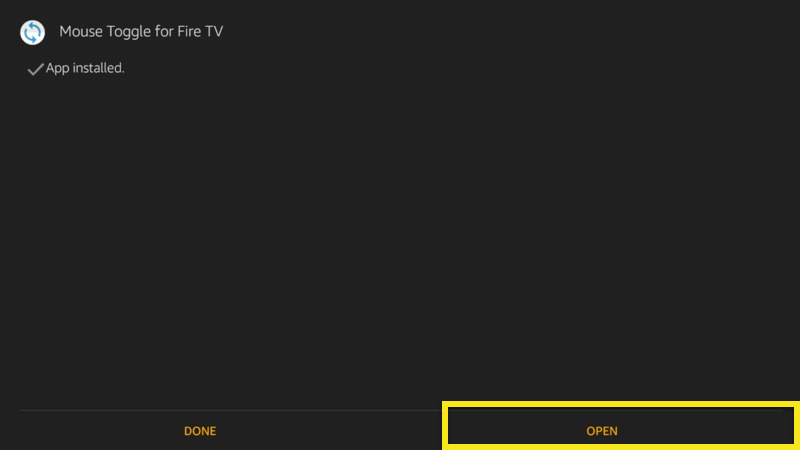
Na lista de configurações, verifique se a opção Ativar o serviço do mouse está ativada.
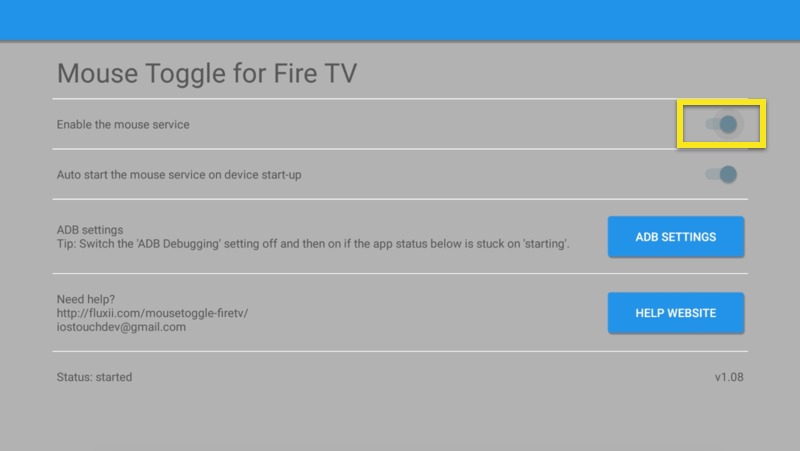
Parabéns! Você configurou o serviço Mouse Toggle para a Fire TV. Agora você pode usá-lo para operar aplicativos na sua TV Fire, incluindo o aplicativo ExpressVPN.
Para usar o mouse, clique rapidamente no botão play / pause no seu controle remoto duas vezes. Você verá um círculo na tela indicando o mouse. Para desligar o mouse, repita a mesma ação.
Precisa de ajuda? Fale com a equipe de suporte da ExpressVPN para obter assistência imediata.